Разработчики Ватсапа стараются сделать все возможное, чтобы пользователям было как можно более удобно общаться в мессенджере. Для этого они добавляют различные интересные функции, одна из которых – архив. Если вкратце, то это отдельная папка, куда можно спрятать лишние переписки. В данной статье мы расскажем, как посмотреть архив в WhatsApp и чуть более подробно пройдемся по особенностям этой функции. Давайте во всем разбираться.
Содержание
- Архив в WhatsApp – что это
- Что хранится в архиве Ватсап
- Как посмотреть архив Ватсап на Андроид
- Как просмотреть архив сообщений на Айфоне
- Быстрая чистка архива
- Решение проблем
- Процедура обновления
- Если это не помогло
- Переустановка WhatsApp для Android
- Переустановка WhatsApp для iOS (iPhone и iPad)
- Заключение
Архив в WhatsApp – что это
С течением времени у активных пользователей WhatsApp скапливается большое количество чатов, одиночных и групповых. Из-за этого бывает сложно добраться до нужной переписки. Функция «Архив» позволяет почистить содержимое вкладки «Чаты», ничего не удаляя. Вместо этого ненужные переписки можно спрятать в отдельный каталог, откуда их в любой момент можно достать.
Что хранится в архиве Ватсап
Архив сообщений WhatsApp подходит только для переписок целиком, отдельные сообщения в него не добавляются. Спрятать лишний чат получится следующим образом:
- Посетите вкладку «Чаты» в мобильном приложении WhatsApp.
- Отыщите нужную переписку в общем списке.
- Удерживайте ее пальцем для вызова контекстного меню, если у вас Android-устройство. На iPhone проведите по этой переписке пальцем влево (свайп влево).
- Выберите пункт «Архив» или нажмите на отмеченную иконку в меню редактирования.

Как посмотреть архив Ватсап на Андроид
Самое время разобраться, где находится архив в Ватсапе. На самом деле все достаточно просто. Интерфейс разработан таким образом, чтобы пользователь мог найти все необходимые элементы без проблем. Соответствующий пункт расположен во вкладке «Чаты». Если вы пролистаете ее содержимое в самый верх, то увидите графу «В архиве». Нажмите на нее, чтобы попасть в нужный раздел.
В результате появится список всех ранее архивированных переписок. Вы без проблем можете просмотреть их содержимое или разархивировать любую переписку, убрав ее из этого раздела.
Но в исключительных ситуациях пункт «В архиве» может не показываться. Если это случилось с вами, то пролистайте страницу вниз, до блока «Решение проблем».
Как просмотреть архив сообщений на Айфоне
Где в Ватсапе найти архив на iPhone и iPad? В случае с мобильной платформой iOS порядок действий предельно простой:
- Запустите мессенджер WhatsApp на вашем гаджете.
- Перейдите во вкладку «Чаты», если открыта не она.
- Нажмите на пункт «Архив» в верхней части страницы, над кнопкой «Рассылки».

Быстрая чистка архива
Находясь в архиве, вы можете достать оттуда любую переписку. На Android-устройствах зажмите палец на нужный чат, а затем – выберите иконку разархивирования на верхней панели.
На iPhone и iPad свайпните по переписке влево и нажмите на пункт «Разархивировать».
Также вы можете разархивировать все чаты разом, воспользовавшись специальной функцией в настройках мессенджера. Добраться до нее выйдет следующим образом:
- На Android вызовите контекстное меню WhatsApp с помощью иконки с точками в правом верхнем углу, а затем выберите «Настройки».

На iPhone посетите вкладку «Настройки» на нижней панели.
- Перейдите на страницу «Чаты». Если такого пункта на главной странице настроек не будет, то поищите его в разделе «Учетная запись».
- Далее, выберите пункт «История чатов».

- Нажмите «Архивировать все чаты» и подтвердите это действие.

- А теперь нажмите «Разархивировать все чаты» и потом на кнопку «ОК» для подтверждения.
В результате все переписки из архива вернутся на основную часть вкладки «Чаты».
Решение проблем
В теории может быть такое, что архив сообщений Ватсап не показывается. Причин у этой неполадки в работе мессенджера несколько:
- На мобильном устройстве используется устаревшая версия мессенджера. А значит, ее нужно обновить.
- Произошел программный сбой. Зачастую помогает перезагрузка, но иногда может потребоваться полная переустановка Ватсапа.
- На самом деле архив пустой, а вы просто по ошибке удалили сообщения.
Процедура обновления
Если у вас не удается найти, где находятся архивированные чаты в WhatsApp, то в первую очередь стоит выполнить процедуру, описанную в разделе «Быстрая чистка архива». Ну а если это не сработало, то самое время обновить мессенджер до последней версии. Сделать это можно через магазин приложений, который вы ранее использовали для загрузки Ватсапа. Просто доберитесь до страницы мессенджера в поиске Google Play или App Store и запустите процедуру обновления.
Если это не помогло
Если в результате обновления «Архив» не появился, то дело может быть в программном сбое. Попробуйте перезагрузить смартфон или планшет и проверить все заново. Ну а если и это не помогло, то имеет смысл полностью переустановить мобильное приложение WhatsApp. А перед этим действием следует включить резервное копирование данных, чтобы не потерять свои чаты и медиафайлы. Рассмотрим подробные инструкции для Android и iOS.
Переустановка WhatsApp для Android
Для включения функции резервного копирования сделайте следующее:
- На главном экране Ватсапа вызовите контекстное меню.

- Сразу же после перейдите в «Настройки» и откройте раздел «Чаты».
- Выберите «Резервная копия чатов» снизу страницы.

- Добавьте Google-диск для резервного копирования, настройте остальные параметры.
- Обязательно включите пункт «Сохранять видео».
- И теперь нажмите «Создать резервную копию».

- Дождитесь окончания процедуры.
Остается только удалить и заново установить сам мессенджер. Для этого:
- Запустите магазин Google Play.

- С помощью функции поиска доберитесь до страницы WhatsApp.
- Запустите и подтвердите процедуру удаления.

- Повторно установите мессенджер и откройте его.
- Войдите в ранее использованный аккаунт и согласитесь с восстановлением данных из резервной копии.

Переустановка WhatsApp для iOS (iPhone и iPad)
На мобильной платформе iOS порядок действий несколько иной:
- В мессенджере WhatsApp доберитесь до вкладки «Настройки» на нижней панели.

- Перейдите на страницу «Чаты». Она может быть скрыта в разделе «Учетная запись».
- Далее, откройте пункт « Резервная копия чатов».
- Настройте функцию резервного копирования, добавив аккаунт iCloud, если это потребуется.
- Запустите создание резервной копии на этой странице.
Самое время переходить к переустановке:
- На рабочем столе отыщите иконку WhatsApp.
- Удерживайте на ней палец, пока не откроется режим редактирования.
- Нажмите на значок крестика в углу этой иконке и подтвердите удаление приложения.
- Откройте магазин App Store и перейдите на вкладку «Поиск».

- Перейдите к странице мессенджера WhatsApp.
- Установите его и откройте.

- Войдите в аккаунт и восстановите данные из резервной копии.
Заключение
В данной статье мы рассказали про то, как посмотреть архив Ватсап, как добавить в него переписки и как очистить его содержимое. А заодно разобрались с неприятной ситуацией, когда в мессенджере не отображается нужный раздел.
Ватсапп – приложение, которым мы все активно пользуемся и благодаря которому экономим значительные суммы на звонках и смс. Не удивительно, что количество людей, загрузивших его в свои телефоны, уже превысило миллиард. Сегодня мы узнаем, где хранятся отправленные и полученные нами сообщения, как скрыть их с экрана, а также как можно посмотреть архив в WhatsApp.
Что значит архивировать данные в Вотсапе?
Все сообщения, полученные и отправленные с помощью данного сервиса, находятся исключительно на устройствах, а на серверах компании стираются сразу же после того, как дойдут до адресата. Но, что делать, когда на экране чатов становится слишком много? Их можно архивировать, то есть, временно скрывать с экрана.
Заархивировать переписку в вацап очень просто. Можно убрать те чаты, которыми ты пользуешься не очень часто, а также некоторые групповые переписки. Потом, когда это потребуется, можно просмотреть архивированные чаты и снова вернуть их на главную страницу приложения.
Следует знать, что архивация в данном случае означает лишь временное сокрытие переписки с каким-либо человеком. Этим способом нельзя ни сохранить свою переписку в виде резервной копии, ни удалить её.
О том, как удалить архив в WhatsApp, ты сможешь прочесть в другой нашей статье.
На разных моделях телефонов архивирование осуществляется с небольшими отличиями. Ниже мы приведём способы архивации и последующего поиска архивов на iPhone и Android. Имейте ввиду, что при получении нового сообщения от скрытого контакта, заархивированный чат вновь появится на экране.
Android
Выбери тот чат, который хочешь скрыть и долгим нажатием на него вызови меню в вверху экрана. Иконка архивации выглядит как белый квадрат с зелёной, указывающей вниз, стрелочкой внутри. Коснись её и переписка с этим контактом будет скрыта.
Чтобы скрыть все чаты разом, перейдите в меню Ватсапа и выберите настройки. Открыв пункт «Чаты», коснитесь строки «История чата», затем «Архивировать все чаты».
Чтобы выяснить, переписка с какими людьми скрыта в твоем приложении, промотай до конца список своих чатов и, увидев надпись «Заархивированные чаты», коснитесь её.
iPhone
Чтобы скрыть всю переписку с экрана WhatsApp, войди в настройки приложения и коснись строки «Чаты». Выберите вариант «Архивировать все чаты».
Если ты хочешь убрать с экрана переписку с каким-то определённым человеком, выбери тот чат, который хочешь скрыть и проведи по нему справа налево пальцем. Из предоставленных вариантов выбери вариант «В архив».
Понять, где в Ватсапе архив на айфоне, можно, просто промотав список чатов до конца, а потом проскользив по экрану вниз пальцем. Увидев надпись «Архив», нажми на неё.
Несколько чатов можно выделить:
Чтобы узнать, как перенести архив WhatsApp на другой телефон, ты сможешь прочесть другую нашу статью.
Как восстановить сообщения из архива Ватсап?
Если ты хочешь снова вытащить чат из архива WhatsApp, то для iPhone будет актуальна следующая инструкция:
- На станице с твоей перепиской в Ватсап коснитесь строки «Поиск» и введите в неё название контакта, переписку с которым вы хотели бы открыть. Также, можно ввести и содержание этого чата, приложение само осуществит поиск.
- Проведите по экрану параллельно нужному чату и нажмите «Из архива».

Можно использовать и другой способ:
- Войдите в «Архив» и, прокрутив до конца список сообщений, потяните вниз по экрану пальцем.
- Проведите вдоль чата, который хотите восстановить.
- Нажмите на «Из архива».

Понять, как открыть и прочитать архив сообщений в Вотсапе на андроиде, можно по инструкции, приведённой ниже:
- Промотай до самого конца страничку с перепиской.
- Увидев надпись «Заархивированные чаты», коснись её.
- Долгим нажатием удерживай чат, который хочешь восстановить.
- В верхней части экрана появится меню, в котором иконка разархивации выглядит как белый квадратик, на котором зелёная стрелочка указывает вверх. Коснись её, и переписка будет открыта.

Чтобы узнать, можно ли зайти в Ватсап с другого телефона, прочти другую нашу статью.
Загрузить PDF
Загрузить PDF
Из этой статьи вы узнаете, как просмотреть архивированные чаты в WhatsApp на iPhone или Android-устройстве.
-

1
Запустите приложение WhatsApp. Нажмите на значок в виде белой телефонной трубки на светло-зеленом фоне; этот значок находится на главном экране смартфона.
-

2
Нажмите Чаты. Этот значок в виде речевого облака расположен в нижней части экрана.
- Если на экране отобразился какой-либо чат, нажмите «Назад» в левом верхнем углу экрана.
-

3
Приложите палец к центру экрана и проведите вниз. В верхней части экрана отобразится синяя опция «Архивированные чаты».
- Если вы заархивировали все чаты, указанная опция появится в нижней части экрана.
-

4
Коснитесь Архивированные чаты. Откроется список чатов, которые вы заархивировали.
- Если на экране ничего не отобразилось, архивированных чатов нет.
-

5
Коснитесь чата. Он откроется, и вы сможете просмотреть его.
- Проведите по архивированному чату справа налево, чтобы разархивировать его.
Реклама
-

1
Запустите приложение WhatsApp. Нажмите на значок в виде белой телефонной трубки на светло-зеленом фоне; этот значок находится на главном экране смартфона.
-

2
Коснитесь Чаты. Вы найдете эту вкладку в верхней части экрана.
- Если на экране отобразился какой-либо чат, нажмите «Назад» в левом верхнем углу экрана.
-

3
Прокрутите страницу вниз до опции «Архивированные чаты (число)».
- Если вы не видите эту опцию, архивированных чатов нет.
-

4
Коснитесь Архивированные чаты. На экране отобразится список всех архивированных чатов.
-

5
Коснитесь чата. Он откроется, и вы сможете просмотреть его.
Реклама
Об этой статье
Эту страницу просматривали 25 939 раз.
Была ли эта статья полезной?

Архив Ватсап – опция не новая, но знакомая не всем пользователям мессенджера. Если раньше вы не пользовались возможностью сохранения чатов в отдельной папке – наш обзор для вас! Собрали подробнейшую информацию и готовы делиться секретами работы в приложении!
Что это
По традиции, начинаем обзор со своеобразного определения – поговорим о том, что такое архив сообщений WhatsApp.
Архив WhatsApp — это хранилище чатов, представляющее собой отдельную папку, встроенную в мессенджер.
Вы можете перенести туда неограниченное количество диалогов, которые не нужны на основном экране. Переименовывать папку нельзя, название установлено по умолчанию! Зачем нужна эта опция в Ватсапе?
- Позволяет отфильтровать определенные переписки – они будут храниться отдельно;
- Позволяет избавиться от ненужных чатов – удалить нельзя, но видеть не хочется.
Особенность хранилища Ватсапа – вы не будете получать оповещения о сообщениях, вложениях и звонках. Входящие будут поступать, прочитать/просмотреть их можно в любое время, без ограничений.
Участники диалога – как обычного, так и группового – не будут знать о том, что беседа была отправлена на хранение. Никакого особого статуса, выделяющего чат или вашу личность, нет.
С определением ясно? Пора поговорить о возможностях встроенной функции – и сначала мы будем пытаться найти архив в WhatsApp!

Основные возможности
Совместными усилиями подходим к важнейшей части нашей статьи – вы же хотите узнать, где прячется особенная папка Ватсапа? Создавать ее не нужно – все сделано! Ловите инструкции для пользователей двух самых популярных операционных систем.
Если открыть архив в Вотсапе нужно на Айфоне:
- Откройте мессенджер;
- Потяните экран с чатами свайпом вниз;
- Сверху появится иконка в виде коробки с соответствующей подписью.
Для владельцев Андроида заготовлен другой алгоритм:
- Войдите в приложение и найдите вкладку с беседами;
- Пролистайте диалоги до конца – внизу вы найдете соответствующий раздел.

Мы смогли понять, как посмотреть архив Ватсап – просто нажмите на соответствующую строку! Теперь будем учиться работать с доступными возможностями.
Как добавить чат в архив
Попробуем добавить диалог в хранилище Ватсапа – если он больше не нужен. Сначала алгоритм для Айфона:
- Найдите беседу на основном экране;
- Сделайте свайп справа налево;
- Найдите синюю иконку с коробкой и нажмите на нее.

А теперь инструкция для Андроида:
- Отыщите чат, который хотите спрятать;
- Зажмите строку пальцем и подержите до появления дополнительного меню;
- Кликните на кнопку в виде коробочки на верхней панели.

Готово! Последовательно можно перенести любое количество диалогов – все они лежат в хранилище Ватсапа до поры до времени.
Добавить несколько
Не забываем о том, что вы можете перенести в хранилище все диалоги – где в Ватсапе архив вы уже знаете, пора его наполнить!
На Айфоне:
- Откройте раздел с чатами Ватсапа и жмите «Изменить» наверху слева;
- Напротив диалогов появятся окошки – ставьте галочки напротив тех, которые захотели заархивировать;
- Как только закончите выбор, жмите на кнопку архива на нижней панели.
На Андроиде:
- Зажмите любой диалог до появления чекбоксов;
- Отметьте нужные беседы и жмите на коробочку.

Восстановить
Теперь нужно обсудить, как восстановить архив Ватсап: предположим, вы хотите вернуть диалог на общий экран.
На Айфоне нужно сделать следующее:
- Войдите в мессенджер и сделайте свайп вверх;
- Перейдите к хранилищу;
- Найдите беседу и сделайте свайп справа налево;
- Кликните на кнопку «Разархивировать».
Теперь поговорим о том, как вытащить чат из архива WhatsApp на Андроиде:
- Откройте Ватсап и найдите кнопку архива;
- Отыщите диалог, который хотите восстановить;
- Зажмите его – появится меню наверху;
- Кликните на иконку с перечеркнутой коробкой.


Удалить
Вы уже знаете, как посмотреть архив в WhatsApp и пополнить его, можете восстанавливать беседы. Напоследок пара слов об удалении!
Пользователям Айфона:
- Сделайте свайп право-лево;
- Найдите три точки, подписанные «Еще»;
- Кликните по строке «Удалить» и подтвердите действие.
Если у вас Андроид:
- Зажмите беседу до появления иконок наверху;
- Кликните по корзинке и подтвердите действие.

Мы рассказали все про архив чатов в WhatsApp – вы вооружены интересными знаниями и сможете найти им применение, гарантируем! Скорее оцените преимущества опции, перенесите ненужные диалоги в хранилище: ведь в любой момент их можно удалить или восстановить. Все в ваших руках – общайтесь только с тем, с кем действительно хочется!
Пользователи ценят WhatsApp по многим причинам, в том числе за безопасность общения и за сохранность данных, представляющих ценность для владельца смартфона. Безопасность обеспечивается сквозным шифрованием, а сохранность – резервным копированием и архивированием чатов. Если знать, как посмотреть архив в WhatsApp на Андроиде, как создать его – то можно навести порядок на главной странице приложения, оставив на ней только самые важные беседы, не потеряв при этом и все остальные диалоги.
Содержание
- Что такое архивные чаты в WhatsApp
- Где хранится архив на Андроиде
- Как открыть архивированные чаты
- Действия с архивом
- Как разархивировать переписки
- Удаление ненужных чатов из архива
Создание архивных чатов в популярном мессенджере коренным образом отличается от того, что обычно подразумевается под архивированием. Как правило, при создании архива осуществляется сжатие данных – объем их уменьшается, место в памяти смартфона или иного устройства освобождается.
В WhatsApp же при создании архивных чатов не происходит сжатия, беседы всего лишь исчезают с основной страницы мессенджера. При определенных обстоятельствах это может вызвать панику у пользователя: диалоги исчезли! Но это может означать, что пользователь их случайно заархивировал – беседы целы, и их можно вернуть на главную страницу в любой момент в целости и сохранности.
Эта функция может быть полезна для тех, у кого диалогов слишком много, ориентироваться в них нелегко, но удалить полностью, без возможности восстановления нельзя ни один из них. При таких обстоятельствах архивирование чатов – замечательный способ навести порядок в приложении.
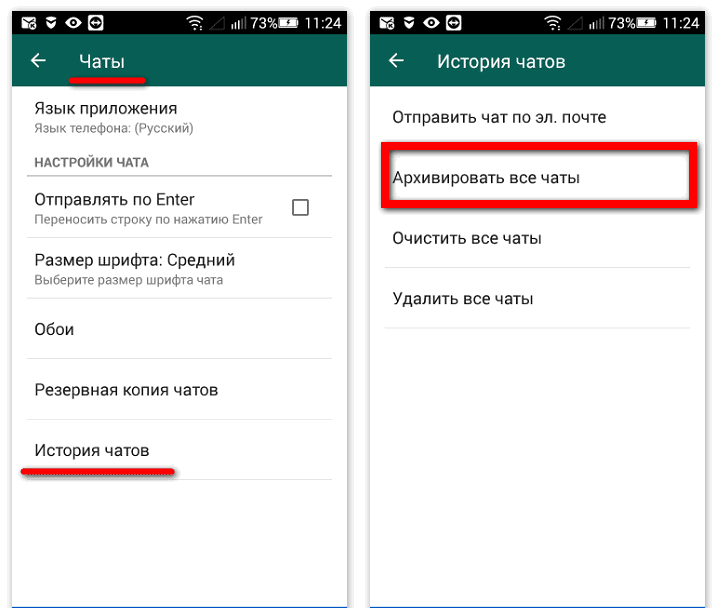
Где хранится архив на Андроиде
Все сообщения, пересылаемые в WhatsApp, не сохраняются на серверах – они исчезают оттуда, оставаясь только в телефонах тех, кто их отправил и получил. То же самое относится и к архивным чатам: на сервер они не поступают, в облачные хранилища не копируются, архив в Ватсапе на Андроиде находится в памяти телефона и там остается. Заархивировать чат несложно:
- открыть WhatsApp;
- найти среди диалогов тот, который вы намереваетесь заархивировать;
- нажать на него и удерживать, пока в верхней части дисплея не появится меню.
В этом меню следует кликнуть по знаку архивации. Узнать его легко – он имеет вид квадрата со стрелкой, которая направлена вниз. После этого соответствующая беседа будет сохранена на устройстве и никуда с него не пропадет.
При желании можно заархивировать не отдельный чат, а все сразу:
- в меню «Настройки» войти в «Чаты» (меню вызывается нажатием знака в виде трех точек справа вверху);
- перейти в «Историю чатов»;
- выбрать пункт «Архивировать все чаты».
Таким образом можно убрать с главной страницы все беседы, полностью ее очистив. Как и в случае с отдельными беседами, они будут сохранены в памяти смартфона.
Как открыть архивированные чаты
Чтобы в полной мере пользоваться преимуществами, которые дает эта функция, недостаточно уметь архивировать чаты, необходимо знать, как найти архив в Ватсапе и что с ним делать.
Чат может быть разархивирован даже автоматически: это происходит, когда собеседник, беседа с которым отправлена в архив, присылает сообщение. Следует заметить, что собеседник не может знать о том, что переписка с ним заархивирована, WhatsApp в этом плане придерживается принципа двусторонней секретности.
Но не обязательно ждать, когда это произойдет – можно в любой момент и разархивировать чаты, и просмотреть их содержимое. Для этого даже необязательно выходить в Интернет, ведь файлы хранятся не в облачных сервисах, а непосредственно на устройстве, следовательно, добраться до них можно и офлайн. Если к сообщениям прилагались какие-либо медиафайлы, они тоже не пропадут, их можно будет просматривать в галерее смартфона.
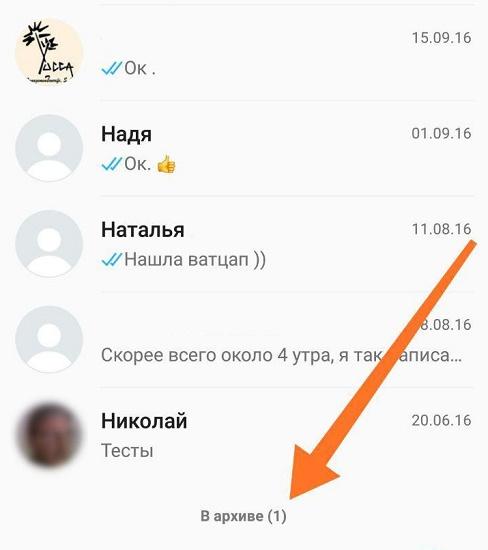
Действия с архивом
Беседы в заархивированном виде могут храниться в течении неограниченного времени, и при этом над ними можно совершать два рода действий – разархивировать или удалять.
Как разархивировать переписки
Чтобы заархивированные чаты вернулись на главный экран, потребуется провести такую процедуру:
- открыв мессенджер, пролистать список чатов до конца;
- найти в конце синюю надпись «В архиве» и нажать ее;
- откроется список заархивированных бесед, в нем следует найти тот, который вы желаете разархивировать;
- нажать на него и удерживать некоторое время, чтобы появилось меню;
- в открывшемся меню нажать значок в виде стрелки, направленной вверх.
Соответствующий чат будет разархивирован и снова появится в списке диалогов, представленных на главной странице приложения.
Удаление ненужных чатов из архива
Если архивные чаты на Андроид вам больше не нужны, их можно удалить. Это делается следующим образом:
- пролистать до конца главную страницу приложения;
- нажать надпись «В архиве»;
- в открывшемся архиве найти нужный диалог, нажать его и удерживать, пока не возникнет меню;
- когда меню появится, выбрать в нем действие по удалению, обозначенное значком в форме корзины.
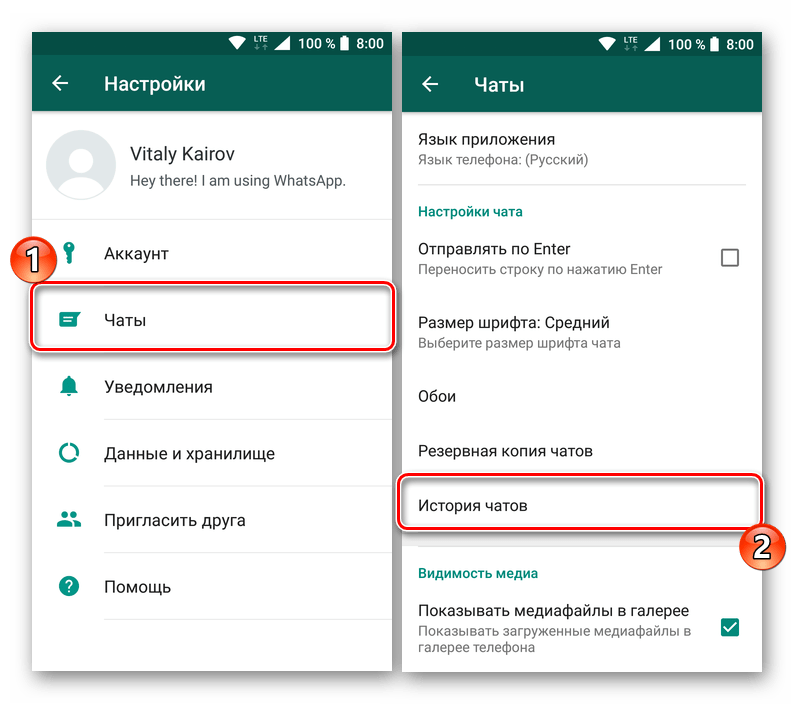
Теперь остается только подтвердить действие, нажав кнопку ОК, и заархивированный чат будет удален. Но следует иметь в виду, что удален он будет безвозвратно, поэтому перед такой процедурой нужно как следует подумать, какие чаты вам точно не потребуются, а какие могут еще пригодиться в будущем.
